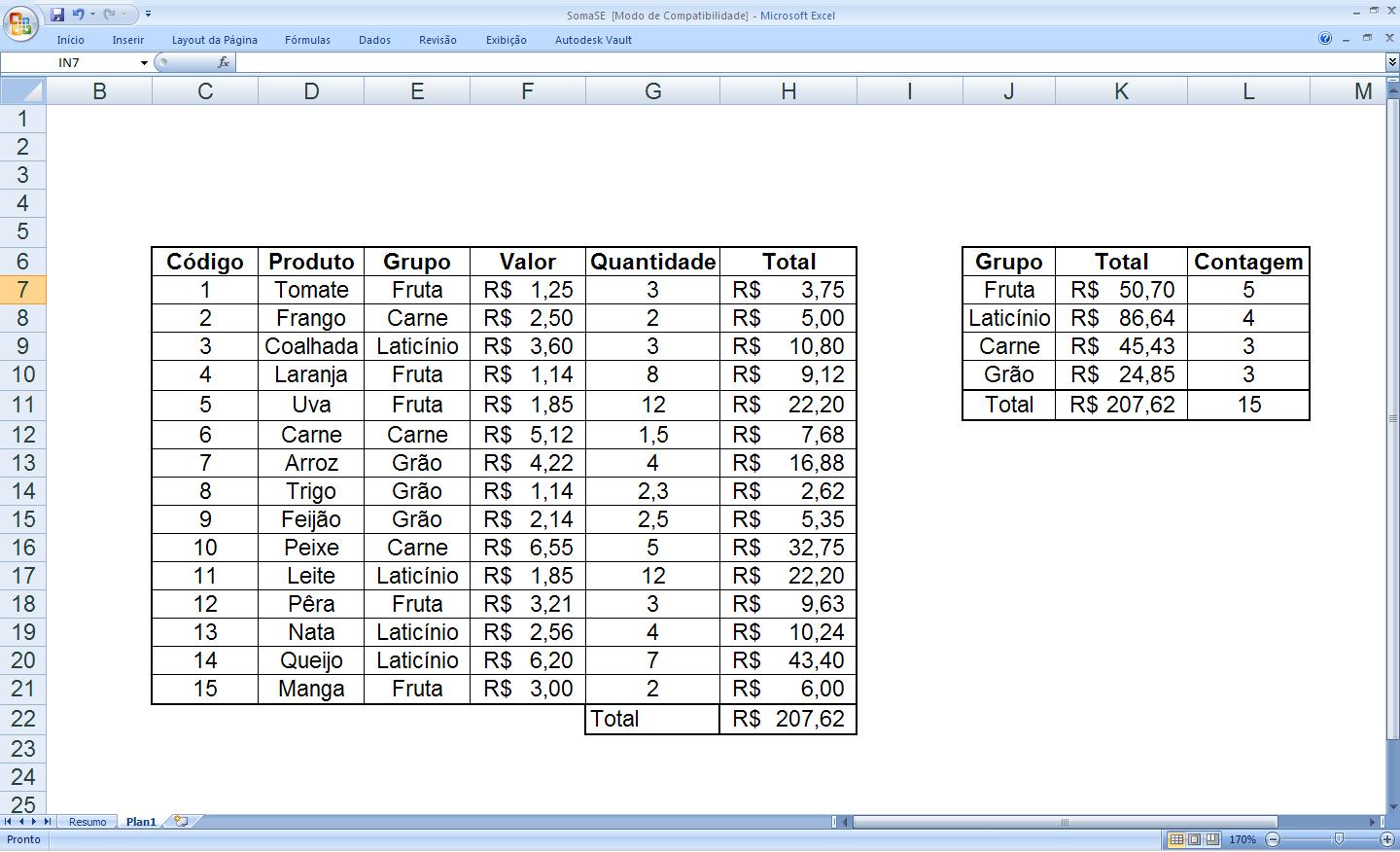Muitas vezes, especialmente quando usamos texto como resposta na aplicação de uma função SE, é interessante 'separarmos' o conteúdo através deste recurso, que consiste basicamente em uma aplicação de formatação de acordo com o preenchimento de uma condição pré-determinada...
A explicação é mais complicada do que a aplicação.
Existem algumas regras pré-definidas na formatação condicional, que são aplicáveis especialmente em células com valores:
Para chegarmos à opção baixo, clicamos na Guia Início e no grupo Estilo, temos o botão Formatação Condicional, que se apresenta desta forma.
 |
| Formatação Condicional |
 |
| Formatação Condicional: Barras de Dados |
Temos uma infinidade de opções de formatação condicional que podemos aplicar, inclusive por fórmulas. As formas mais comuns são com as regras pré-definidas e através de um texto.
Exemplo de formatação em células com texto:
Exemplo de formatação em células com texto:
Para inserirmos uma formatação como na imagem acima, basta clicarmos sobre o botão Formatação Condicional, e após em Nova Regra. Ali, selecionamos a opção 'Formatar apenas células que contenham' e abaixo onde há a opção "está entre", mudamos para "é igual a" e ao lado escrevemos o texto conforme esteja na área que iremos aplicar.
Em geral o uso é simples, ao menos dessa forma.
E este é um recurso que pode nos ajudar bastante na organização de nossas planilhas, especialmente quando são planilhas usadas também por outras pessoas, em ambiente de trabalho, por exemplo.